Obtener Thunderbird
Puede obtener una descarga gratuita de Thunderbird desde el sitio web de Mozilla. Siga las instrucciones en el sitio para instalar Thunderbird. Estas instrucciones requieren Thunderbird versión 78 o posterior.
Configurar una nueva cuenta de Thunderbird
Después de instalar Thunderbird, debe configurarlo para usarlo con su buzón de correo en Microsoft 365 @sudominio.com
1. Inicie Thunderbird y elija crear una nueva cuenta de correo electrónico.
2. Ingrese su nombre como desea que aparezca en el campo De en el correo saliente y su dirección de correo electrónico. Luego, haga clic en Continuar.
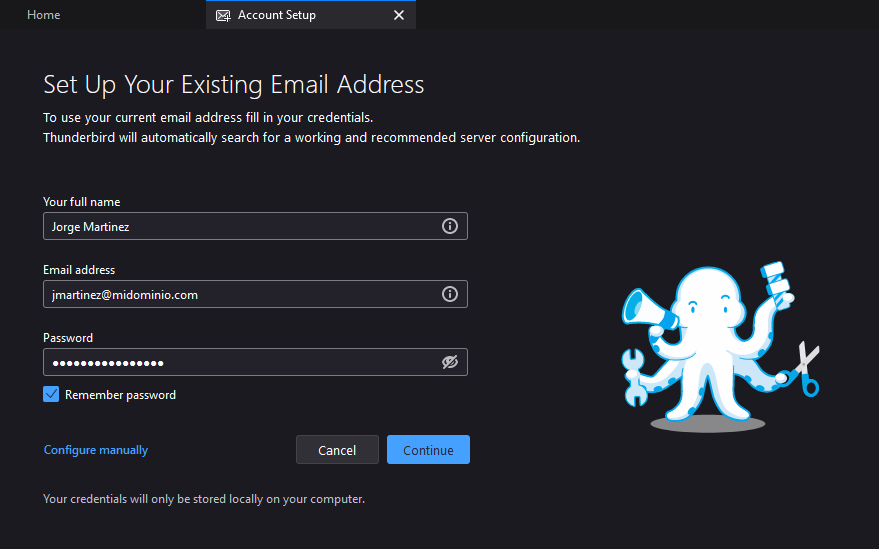
3. Thunderbird intentará de configurar automáticamente su cuenta. En caso de que la configuración automática no funcione, puede hacer clic en Configurar Manualmente y asegurarse de que la siguiente información sea correcta. Introduzca los siguientes información de su cuenta:
a. Entrante:
- Nombre de host del servidor: outlook.office365.com
- Puerto: 993
- SSL: SSL/TLS
- Autenticación: Oauth2
b. Saliente:
- Nombre de host del servidor: smtp.office365.com
- Puerto: 587
- SSL: INICIAR TLS
- Autenticación: Oauth2Username (entrante y saliente): su dirección de correo electrónico de Microsoft 365
4. Nota: Si no tiene OAuth2 como opción de autenticación, puede hacer clic en el botón Volver a probar después de completar la información del servidor.
5. Haga clic en Listo. Se muestra la ventana principal de Thunderbird.
6. Se le pedirá que complete el proceso de autenticación de dos factores.

